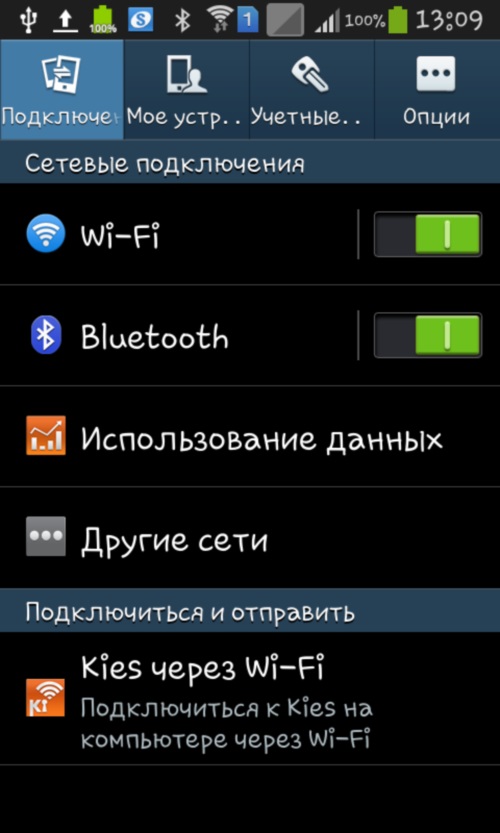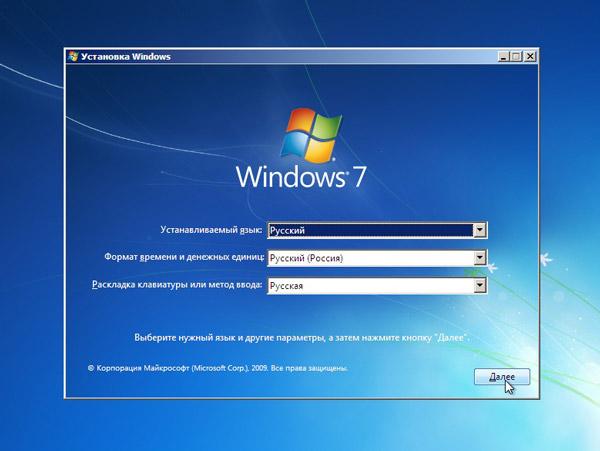Hoe een tweede harde schijf aan te sluiten

Veel pc-gebruikers zijn zich terdege bewust van het tekortgeheugen op uw computer. Sommige verwijderen informatie op verschillende schijven, terwijl anderen besluiten om een extra harde schijf aan te sluiten. Om de meester niet te bellen of om niet met de systeemeenheid naar het servicecentrum te gaan, besluiten velen om de tweede eenheid op eigen kracht aan te sluiten. En hier beginnen de problemen. Het land van de Sovjets zal je vertellen hoe je de tweede harde schijf op de computer kunt aansluiten.
U kunt niet alleen een nieuwe harde schijf aansluiten, maar ookOok hard van elke andere computer. Het algoritme van het werk zal in beide gevallen hetzelfde zijn. Maar niet iedereen weet hoe de tweede harde schijf correct moet worden aangesloten, zodat de computer het meteen herkent. Velen snappen het niet meteen, dus deze mensen gaan naar de winkel of het servicecentrum en bewijzen dat de tweede moeilijk werkt. Maar in feite bleek de computer de harde schijf gewoon niet te hebben gezien. En daar zijn redenen voor.
Voordat u de harde schijf aansluit, moet u dit doenom erachter te komen hoe je dit wilt doen. Sommige computers zijn uitgerust met een zogenaamde "pocket" (deze kan worden geïnstalleerd in het servicecentrum, na erover te hebben gevraagd of bij het handmatig samenstellen van de computer). Om de tweede harde schijf op alle andere computers aan te sluiten, moet u al in het midden van de systeemeenheid klimmen. De essentie van het verbinden via de "pocket", hoewel op de gebruikelijke manier - is hetzelfde. De tweede harde schijf is verbonden met de lus en de computer herkent deze als een ingebouwde schijf E of F.

Dus het is de moeite waard om dat veel te vertellenvergeet te doen voordat je de harde verbindt, - herschik de jumper. De jumper is een jumper die zich op de contacten van de harde schijf bevindt. Waar is een trui voor?
Jumpers worden gebruikt om naar te wijzende harde schijven zelf, welke in de master-modus zal werken en welke als slaaf zal werken. Het besturingssysteem wordt altijd in de eerste plaats hard geladen. Dit betekent dat wanneer u een tweede harde schijf aansluit in de Slave-modus, het OS er niet vanaf zal booten. Op alle harde schijven, die zijn uitgerust met computers, bevindt zich de modus Master. Daarom moeten alle extra harde schijven in de Slave-modus werken. Dit is waar veel PC-gebruikers geen rekening mee houden en verbindt de tweede harde schijf, die ook in de Master-modus werkt.

Dus zet de jumper in de Slave-modus aansluit de harde schijf aan, sluit hem aan op de lus in de systeemeenheid. Als je een zak hebt, wordt de verbinding van buiten gemaakt. Nu kunt u gewoon de computer opstarten. Het zou de tweede harde schijf automatisch moeten detecteren. Voor betrouwbaarheid bij het opstarten van de computer, ga naar de BIOS (op verschillende besturingssystemen zijn dit F2 of Delete-toetsen). Selecteer de juiste instellingen voor elk van de harde schijven in het menu "Opstarten". Om dit te doen, plaatst u de plug-in harde schijf in de Tweede Boot Device-modus.
Naast de Master- en Slave-modi, kunnen jumpers zijnin positie zetten Kabel selecteren. Om een harde schijf in deze modus te verbinden, hebt u een Y-vormige lus nodig. De centrale connector van deze lus is verbonden met het moederbord. De extreme connectoren van de lus zijn verbonden met de schijven. Deze aansluitingen zijn ongelijk, dat wil zeggen, de ene schijf wordt automatisch de hoofdschijf, de tweede - de slaaf. Deze informatie wordt aangegeven op de kabelconnectoren. Het moet worden gewaarschuwd dat, met behulp van een dergelijke kabel, beide harde schijven in de kabel selectiemodus moeten worden gezet.
Waar jumper te plaatsen om dit te installeren ofeen andere modus, staat in detail beschreven op de sticker op de harde schijf zelf. Ook is deze informatie aan de ene kant van de connector aangegeven, waardoor u gemakkelijk de nodige contacten kunt vinden waarvoor u een jumper moet plaatsen.

De bovenstaande verbinding van extraDe harde schijf wordt gebruikt voor IDE-schijven. Er zijn ook SATA-schijven. In dit geval hebt u een speciale kabel nodig om de drive op het moederbord aan te sluiten. Er kan slechts één apparaat op een connector worden aangesloten. Als u zowel IDE- als SATA-schijven op uw computer gebruikt, gaat u naar BIOS om de hoofddiskette toe te wijzen waarop de computer zal opstarten.
Het aansluiten van een extra harde schijf lijkt misschien alleen ingewikkeld in woorden. In de praktijk gebeurt alles erg snel. We hopen dat je nu weet hoe je een harde schijf op je computer kunt aansluiten.